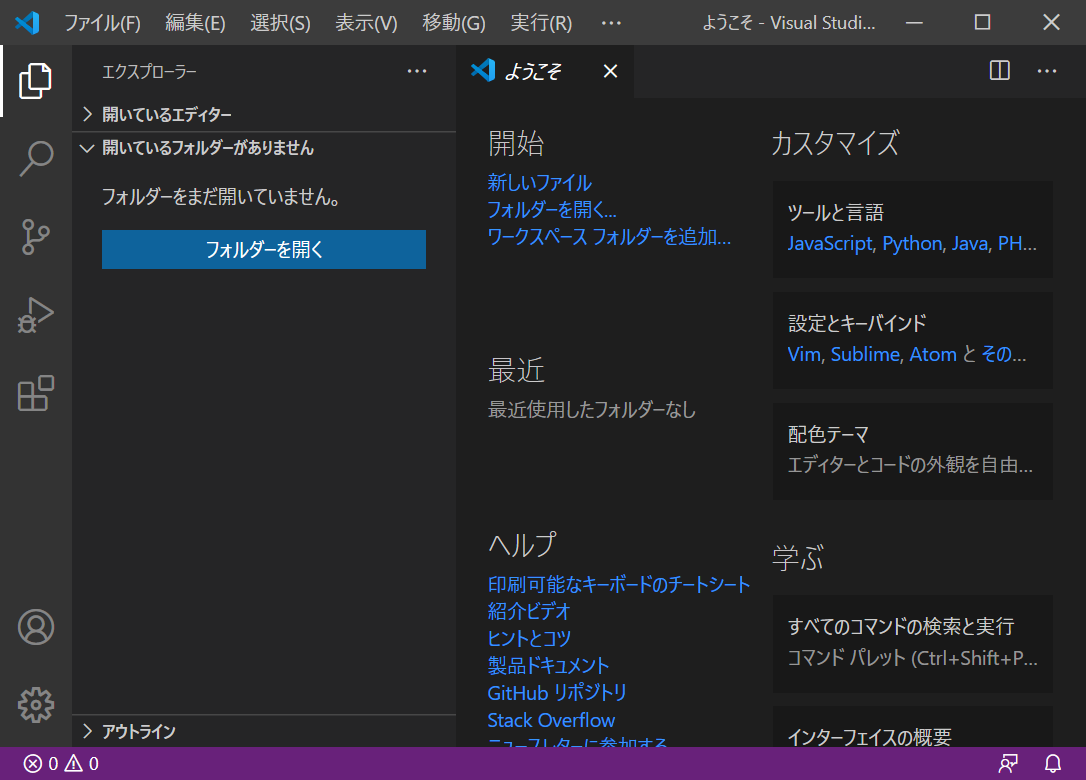![[PukiWiki] [PukiWiki]](image/blackuni3-80x80.png)
| Table of Contents |
(1) ダウンロードサイトへ: https://code.visualstudio.com/download
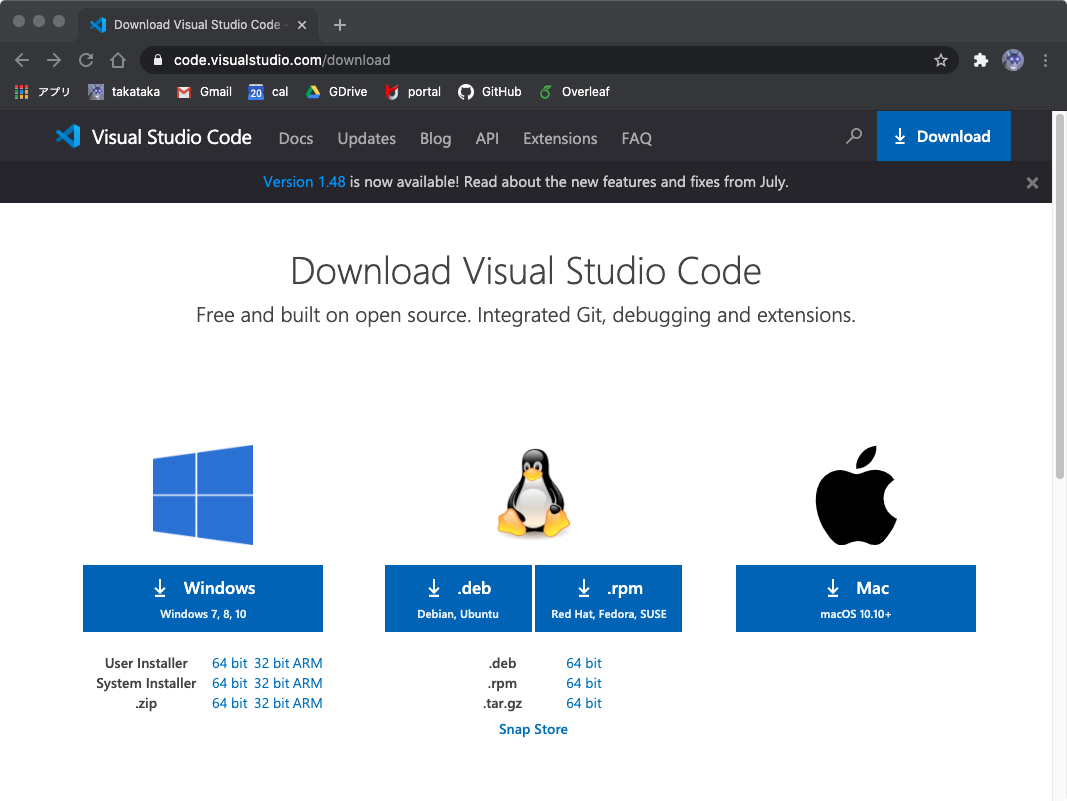
(2) 特に理由がなければ User Installer の 64bit を選択.
(3) ダウンロードしたインストーラを実行.
読んでokなら「同意する」にチェックをつけて「次へ」
デフォルトから変更したい理由がなければそのまま「次へ」
デフォルトでは「PATHへの追加」だけチェックがついていると思いますが,他のも全部チェックつけとくことをおすすめします
「インストール」をクリックしてインストール開始
(1) デスクトップのアイコンをクリック,またはスタートメニューから「Visual Studio Code」を選択して起動.
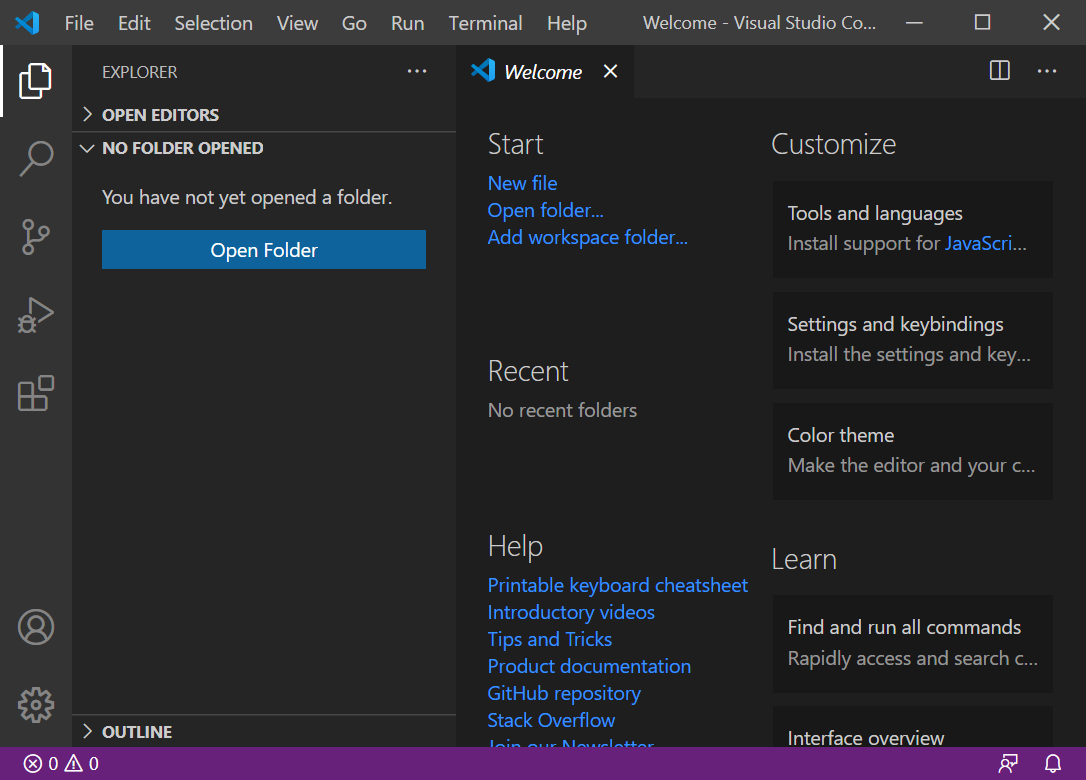
(2) 左のアイコン(四角形4つ田で右上のだけ浮いてる) をクリックして,上の検索窓へ japanese と入力すると,インストール可能な拡張機能がずらずら出てくる.たぶん一番上に「Japanese Language Pack for Visual Studio Code」というのがある(Microsoft が作者のもの)ので,Install を押す.
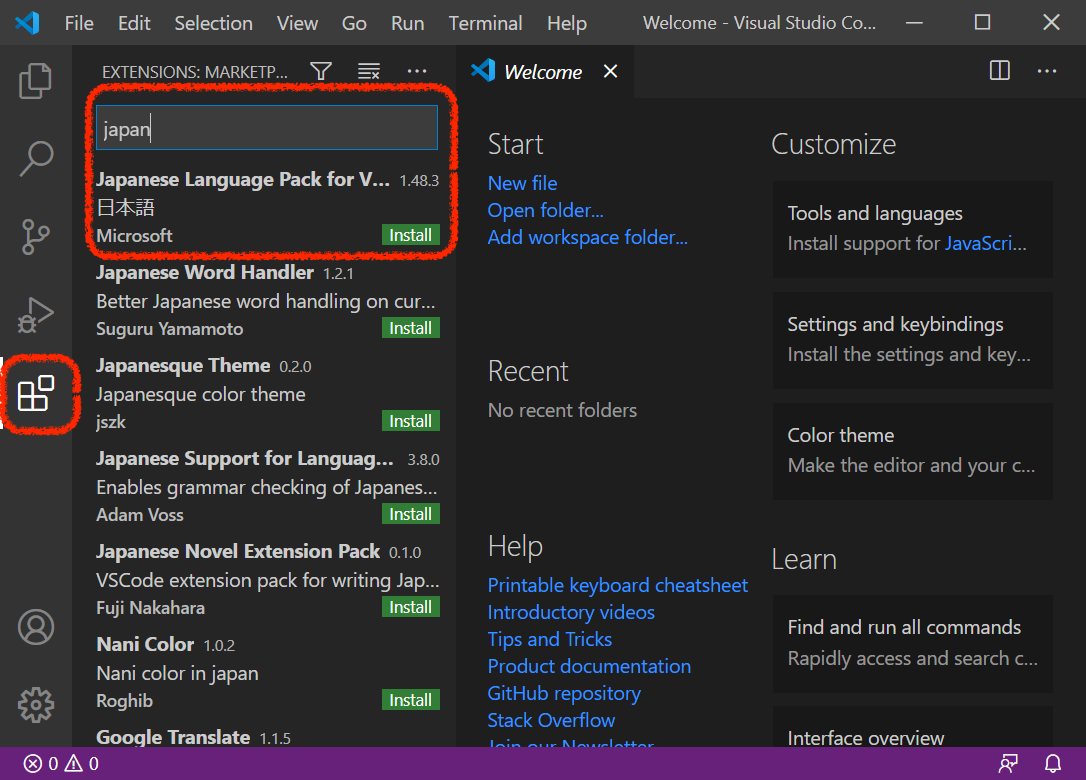
(3) ポップアップウィンドウが出て,「設定を有効にするには再起動が必要」みたいなことを言われる.「Restart Now」をクリック.
(4) VSCode が再起動すると,メニュー等が日本語されている.